Qr-коды — дешевле, быстрее, без возврата.
Вторая функция системы быстрых платежей, которая пока мало кем используется — оплата услуг с помощью QR-кодов. Для этого продавцу нужно подписать специальный договор с банком-участником СБП. Комиссия ниже, чем стандартный банковский эквайринг (0,7%), но пока эта функция не очень популярна.
Несмотря на кажущееся удобство (поднес камеру — оплатил покупку) малый бизнес, на который и рассчитана система, не рвется налаживать систему оплаты по QR-кодам. Из возможных причин — недоверие к ЦБ, а также неавтоматизированные возвраты.
Если покупатель решит вернуть деньги за покупку, то продавцу придется в «ручном режиме» делать обратный перевод через СБП по номеру телефону.
В будущем ЦБ обещает ввести функцию оплаты на Госуслугах, автоматическое списание денег для различных сервисов и другие полезные вещи. Функционал расширяют и банки-партнеры СБП — например, некоторые уже решают проблемы с автоматизацией возврата за покупки
Если есть подключение к «системе быстрых платежей»
Когда мы выполнили все действия, описанные выше, можно провести первый платеж по этой системе. Для этого, заходим в приложение, видим главную страницу:
увеличить картинку
Теперь нам нужен раздел «Платежи», который находится слева снизу:
увеличить картинку
Этот раздел очень большой, листаем:
увеличить картинку
В самом конце будет располагаться искомый нами подраздел «Перевод через СБП»:
увеличить картинку
Дальше все предельно просто. Открывается форма, где нужно ввести номер телефона (получателя платежа):
увеличить картинку
Эту информацию нужно уточнить у лица, которому собираемся переводить деньги. Не всегда у клиентов подключены к банкам те номера, которые используются в других целях (для звонков или в мессенджерах).
Вводим номер телефона, обращаем внимание на строку «Банк получателя»:
увеличить картинку
Дело в том, что может быть такая ситуация: клиент (получатель платежа) работает сразу с несколькими банками и использует СБП во всех банках, которым пользуется. У него, безусловно, может быть установлен приоритетный банк, в который деньги будут приходить по умолчанию. Но если не установлен, то нужно уточнить у получателя платежа, в какой банк он бы хотел принять перевод?
В нашем случае, пользователь попросил отправить ему в «Альфа-банк», вводим название вручную:
увеличить картинку
Банк выбран, вводим сумму, которую хотим перевести, и нажимаем «Продолжить»:
увеличить картинку
Перевод совершен! Деньги, как правило, пересылаются мгновенно. После платежа выходит информация кому и в какой банк совершен перевод (для контроля):
увеличить картинку
Если не настроена «система быстрых платежей» …
В том случае, если «Система быстрых платежей» у вас не настроена, при попытке перевода отправитель увидит следующее сообщение «Без настроек СБП у получателя»:
увеличить картинку
В данном случае возможны 3 варианта:
- у отправителя будет взиматься комиссия за перевод (хотя напомним, что переводить через СБП можно бесплатно),
- отправитель попросту не сможет отправить вам деньги через СБП,
- получатель перевод получит, но не сможет пользоваться деньгами до тех пор, пока не настроет СБП в своём интернет банке.
Чтобы вы без проблем могли пользоваться системой СБП, рекомендуем произвести простые настройки …
Есть ли минусы у сбп — «сыр бесплатный, подходи»
Большинство СМИ и блогеров, естественно, обсуждают только положительные стороны СБП. И да — система действительно удобная и очень выгодная… для нас.
Но банки несут с неё одни убытки, ЦБ — тоже, он специально занижает для банков стоимость переводов. Неужели такую дорогостоящую вещь создали только для «удобства пользователей»?
Здесь мы заходим на территорию догадок и предположений. Но, если посмотреть на последние 5 лет — ЦБ планомерно стягивает «на себя» весь контроль над финансовыми операциями.
Как выбрать банк «по умолчанию» для сбп
Советуем сразу выбрать карту «по умолчанию», на которую вам будут приходить платежи. У Сбера она выбирается в настройках самой карты — вам нужно найти нужную карту в меню, зайти в её настройки и нажать на кнопку «Приоритетная карта».
Подобная настройка есть практически у всех банков. Если возникают какие-то трудности с другим банком, то вы всегда можете написать в чат поддержки, либо спросить об этом здесь, в комментариях.
Как выбрать счет для получения переводов через сбп по умолчанию
Если у вас несколько карт разных банков привязаны к одному номеру, вы можете выбрать одну из них и получать на нее переводы по СБП по умолчанию. Эта карта будет показываться отправителю первой в списке при переводе через СБП — как предпочтительной для вас.
Как выбрать счет для получения по СБП по умолчанию, уточните в своем банке.
Как отключить сбп
В любое время от услуги можно отказаться. Делается это просто.
Отключается СБП в мобильном приложении. Для этого перейдите в раздел “Настройки” —> пункт “Система Быстрых Платежей” —> отключить входящие и исходящие переводы.
Сервис можно “реанимировать” в любой момент, как только в нем появится надобность.
Как отозвать перевод и вернуть деньги за покупку
Отозвать перевод, сделанный через СБП, то есть автоматически вернуть деньги отправителю, если он ошибся в реквизитах, нельзя. Поэтому перепроверьте номер телефона и ФИО получателя, перед тем как нажать «Отправить».
Вернуть деньги в любом случае получится только с согласия получателя и его банка. Процедуру «чарджбэк» — когда клиент может оспорить операцию, от которой он отказался, или отменить ее, — провести нельзя.
Деньги за товар или услугу, оплаченные через СБП, возвращаются также через сервис.
Чтобы вернуть деньги, обратитесь к продавцу с чеком за покупку. По реквизитам в чеке продавец должен провести обратный платеж — перевести вам деньги за покупку или услугу обратно также через СБП.
Некоторые банки запустили собственные сервисы возврата денег за покупку через СБП. С их помощью покупатель может вернуть средства за покупку через приложение, предъявив чек и указав номер телефона, с которого была совершена оплата, а также банк. Система за несколько секунд сама сформирует возврат — продавцу не придется с этим возиться.
Как перевести деньги через сбп
Перевести деньги через СБП можно только в том случае, если банк получателя подключен к СБП, а сам человек разрешил прием переводов, если это требуется. Узнать заранее, разрешил ли получатель прием переводов, нельзя.
Через СБП нельзя перевести деньги в отделениях банка, через банкоматы или терминалы. Перевести деньги можно только через личный кабинет на сайте банка или через его мобильное приложение с любого устройства: смартфона, планшета или компьютера.
Сбербанк. В мобильном приложении «Сбербанк-онлайн» перейдите в раздел «Платежи» в нижней части экрана → прокрутите экран вниз до раздела «Другие сервисы» → выберите «Перевод по Системе быстрых платежей»:
Как подключить cбп
В некоторых банках возможность перевести деньги через СБП включена по умолчанию. Например, в Тинькофф достаточно просто перевести деньги по номеру телефона — и банк автоматически переведет их через СБП.
В других банках к СБП надо подключаться специально. Например, в Сбербанке входящие и исходящие переводы в СБП надо подключать. Но исходящие можно отключить, если захочется.
Как подключить сбп сбербанк онлайн (инструкция)
Важно! Подключить услугу можно только через телефон.
- Откройте приложение Сбербанк онлайн на смартфоне, перейдите в раздел “Профиль”;

- Далее переходите в “настройки”;
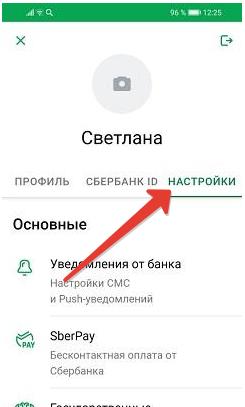
- Нажмите на логотип СБП снизу экрана;

- Далее необходимо согласиться с обработкой персональных данных, и нажать “подключить”;

Как подключиться к «системе быстрых платежей» через приложение «сбербанк онлайн»?
Если клиент еще никогда не использовал переводы по этой системе, ему нужно сначала подключиться к системе (формально – дать согласие на использование его данных). Сделать это очень просто: сначала нужно зайти в личный кабинет приложения Сбербанк Онлайн, там нажать на три вертикальные точки, расположенные справа сверху:
увеличить картинку
Откроется дополнительное меню, там нужно нажать на «Все настройки»:
увеличить картинку
Откроются все самые необходимые настройки для приложения:
увеличить картинку
Продолжаем листать:
увеличить картинку
Наконец, почти в самом низу этого раздела меню находится подраздел «Система быстрых платежей», нажимаем на него:
увеличить картинку
Если использование СБП происходит впервые, то появится вот такая надпись «У вас не подключены переводы по системе быстрых платежей»:
увеличить картинку
Далее появится следующее меню, с предложением подключиться к системе. Выбираем в любом порядке «Входящие» и «Исходящие» переводы, и нажимаем «Подключить»:
увеличить картинку
Система еще раз переспросит по каждому из видов платежа, нужно будет нажать «Подключить»:
увеличить картинку
Для входящих переводов система предупредит, что нужно будет выбрать карту, на которую будут приходить переводы от других лиц по системе быстрых платежей. Сделать это можно будет позже. В любом случае, перевод придет на одну из активных карт:
увеличить картинку
Вернемся назад и подключим исходящие переводы, чтобы мы могли переводить другим людям, для этого нажмем «Вернуться назад», и на следующем этапе «Подключить»:
увеличить картинку
Система вновь переспросит, нажимаем «Подключить»:
увеличить картинку
Готово, исходящие переводы подключены:
увеличить картинку
Как работает система быстрых платежей
Вот как это работает. Вы открываете банковское приложение, выбираете перевод по номеру телефона, вводите телефон получателя, сумму перевода и нажимаете «Отправить». Всё — деньги поступят на счет получателя через пару секунд. За переводы до 100 000 Р в месяц комиссии нет.
Также через СБП можно расплатиться за товары и услуги — для этого надо лишь отсканировать QR-код продавца. Как это сделать и какие есть нюансы — расскажу ниже.
В будущем в СБП появится возможность заплатить за госуслуги, перевести средства любой организации или компании, добавить автоматическую оплату.
Комиссии и лимиты
В месяц можно переводить до 100 000 рублей. Если больше, то комиссия составит 0,5%, что довольно мало по сравнению с другими вариантами перевода.
Существует дневной лимит – в сутки нельзя отправить более 50 000 рублей. Например, 5 марта в 11:00 отправлено 45 000 рублей, и потом в 19:00 еще 5 000 рублей. Следующее пользование сервисом доступно 6 марта в 11:00. На этот лимит общий на все переводы – вне зависимости от того, отправляется он одному или разным получателям.
Как видно из обозначенной инструкции, сервис достаточно удобный, быстрый, и, если в месяц переводится не более 100 тысяч рублей, то и бесплатный. Подключиться к нему не составит труда, и дальше пользоваться СБП очень просто.
Лимиты
Перевести через СБП Сбербанка за одну операцию можно от 10 до 50.000 рублей (в сутки также 50 тыс.р.).
Недостатки сбп
У СБП есть слабые места:
- По номеру телефона человека можно узнать, в каких банках у него есть счета, а также его полное имя. Это может помочь мошенникам обмануть доверчивую жертву. Банк России уже предупреждал о подобных атаках на пользователей СБП. Но эти риски не выше, чем при обычных переводах на карту.
- Если получатель сменил номер телефона или привязал карту к другому номеру, а отправитель не перепроверил получателя, деньги уйдут другому человеку.
- Не все банки показывают, от кого именно пришли деньги через СБП.
- Перевод нельзя отозвать.
Оплата по qr-коду через сбп
Через СБП можно не только переводить деньги другим людям, но и расплачиваться за покупки и услуги в розничных и интернет-магазинах. Для этого нужно отсканировать QR-код — графическое изображение, в котором зашифрованы реквизиты получателя, назначение платежа и его сумма.
Сбп для бизнеса
Через СБП предприниматели могут принимать платежи за товары и услуги через оплату по QR-коду, а также оплачивать штрафы и налоги, переводить средства физлицам или между своими счетами в разных банках.
Дополнительное оборудование для СБП покупать не нужно. Достаточно разместить QR-код на стикере или распечатать на бумаге.
Сбп комиссия сбербанк!
Не более 100 000 ₽ в месяц — бесплатно. Свыше 100 000 ₽ в месяц — 0,5% от суммы перевода, не более 1500 ₽. При ошибочном платеже комиссия не возвращается.
Есть возможность подключить услугу в сбербанке перевод без комиссии. Тарифов на безлимит всего три:
- Подписка «На переводы» за (199 ₽ в мес, 499 ₽ 3 мес, 1599 ₽ год)
- «На платежи и переводы» за (299 ₽ в мес, 749 ₽ 3 мес, 2499 ₽ год)
- «Плюс 50 000 ₽ на переводы» за (99 ₽)
Максимальный размер переводов между физ.лицами установлен ФЗ для всех банков размером 600.000₽.Что касается комиссии, изначально Банк России предполагал сделать сервис полностью бесплатным. Хотя бы на первое время. Поначалу все пятьдесят пять участников СБП восприняли инициативу положительно и какое-то время так и было.
Но уже в 2020 году банки (а их на конец 2020 года уже 199) стали вводить свои тарифы за пользование системой. Конечно, подобные сборы не сравнимы с начислениями, взимаемыми при операциях через обычные банкоматы и платежные киоски, да и ФАС следит, чтобы ставка не поднималась высоко.
Важно: все переводы в СБП — безотзывные.
Сбп: оплата по qr коду
Благодаря QR-коду – картинке из черно-белых пикселей в небольшой рамке, чем-то похожей на билет или чек – делать перевод по СБП можно мгновенно, даже не зная координат получателя:
- Продавец выставляет для получателя картинку QR-кода на дисплее кассы, другого устройства или в напечатанном виде, например, на конверте или крышке посылки. Также сделать перевод по СБП можно по коду-наклейке, обычно в заведениях, где нет большого притока людей, например, мини-отеле, фитнес-зале, бутике или салоне красоты.
- Клиент с помощью банковского приложения сканирует код;
- Деньги списываются со счета клиента и поступают продающей стороне.
Сервис автоматически уведомляет участников об успешно проведенной транзакции с помощью СМС.
Появилась возможность оплаты через СБП на сайте Ситилинк. Теперь вы можете совершить моментальный платеж, если отсканируете их динамический QR-код.

Сколько можно перевести без комиссии и какие есть лимиты
Если переводить деньги госучреждениям, юрлицам, магазинам и продавцам — комиссии нет. Но для этого продавец или получатель должны прислать QR-код, чтобы оплата прошла через кассу или бухгалтерию. Принимать деньги просто на карту по номеру телефона ИП и организации не могут.
Со временем тарифы могут измениться. Например, ранее предполагалось, что комиссии, в зависимости от суммы перевода, составят от 5 копеек до 3 рублей. Нынешний тариф должен быть актуальным до 30 июня 2022 года. Потом его изменят, но новый тариф пока неизвестен.
Максимальная сумма одного перевода через СБП — до 1 000 000 Р. Но банки могут накладывать собственные ограничения. Например, в Сбербанке — 50 000 Р за раз и столько же за день, в ВТБ — 50 000 Р в день и 300 000 Р в месяц.
У Тинькофф собственного лимита нет — за раз можно перевести до 1 000 000 Р. За месяц банк позволяет отправить не более 5 000 000 Р.
Узнать остаток на переводы без комиссии
Узнать остаток бесплатных переводов по подписке в мобильном приложении очень просто:
- Зайдите в СБОЛ (на смартфоне);
- нажимайте на значок “человечка” в левом верхнем углу;
- далее нажимайте на блок “Переводы без комиссии”.
Отобразится информация об остатке безкомиссионной услуги до конца месяца.
Инфографика в картинках:
Частые вопросы
Чаще всего относительно сервиса СБП спрашивают следующее:
Заключение
Возможно, уже скоро функционал СБП будут расширять — в следующем году планируют запустить оплату штрафов и пошлин.
Поэтому за отсутствие комиссии и мгновенные переводы вы, прежде всего, расплачивайтесь своими данными — самой ценной современной валютой.
Насколько вы готовы доверять ЦБ данные о своих транзакциях — решать только вам.
 NFC Эксперт
NFC Эксперт